Spotifyにローカル音楽をインポートする方法は?
Spotifyは人気の音楽ストリーミングサービスであるだけでなく、ローカルに保存されたすべての楽曲を統合して再生できる優れた音楽プレーヤーでもあります。オールインワンの音楽プレーヤーと言えるでしょう。1億曲以上の楽曲に加え、Spotifyアプリを使ってコンピューターに保存された音楽ファイル(「ローカルファイル」と呼びます)を再生することも可能です。Spotifyがサポートするオーディオ形式は以下の通りです:MP3、M4A、WAV、FLAC、AIFFなど。
デスクトップでSpotifyにローカル音楽を追加する方法は?
1. アプリの右上隅にある矢印アイコンをクリックし、「設定」を選択します。
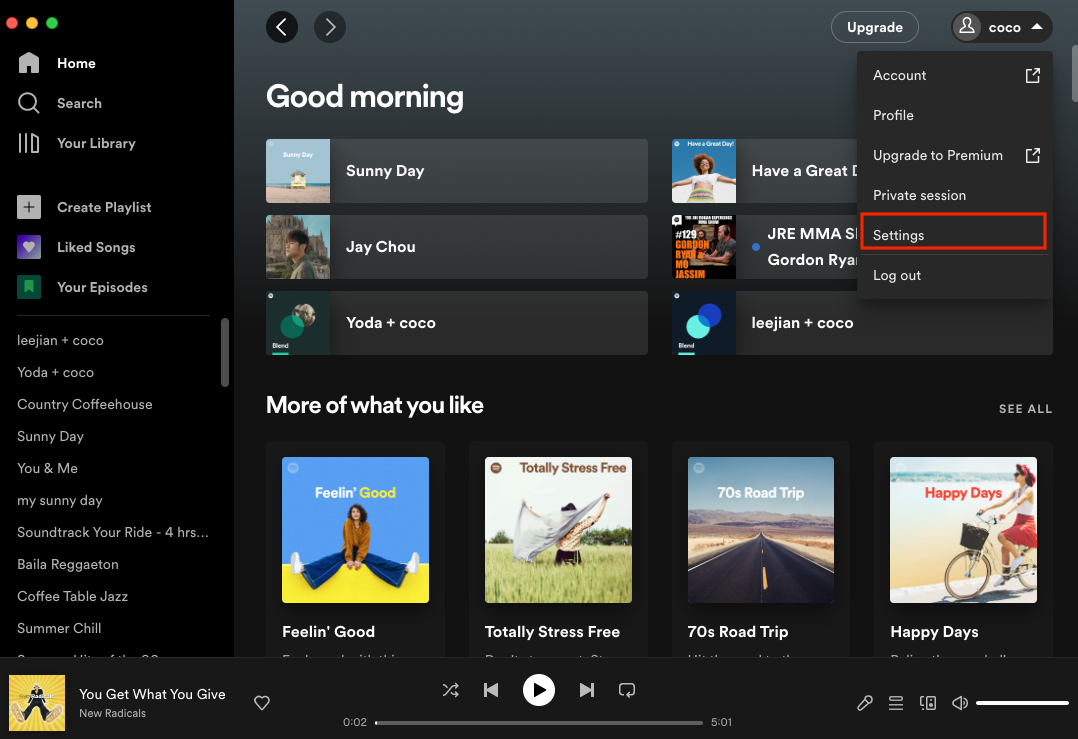
2. 「ライブラリ」までスクロールします。「ローカルファイルを表示」をオンに切り替えます。「マイミュージック」「ダウンロード」内の楽曲は自動的にSpotifyに追加されます。Spotifyにアクセスさせたくないソースはオフに切り替えます。「ソースを追加」をクリックし、Spotifyと同期する音楽フォルダを選択します。
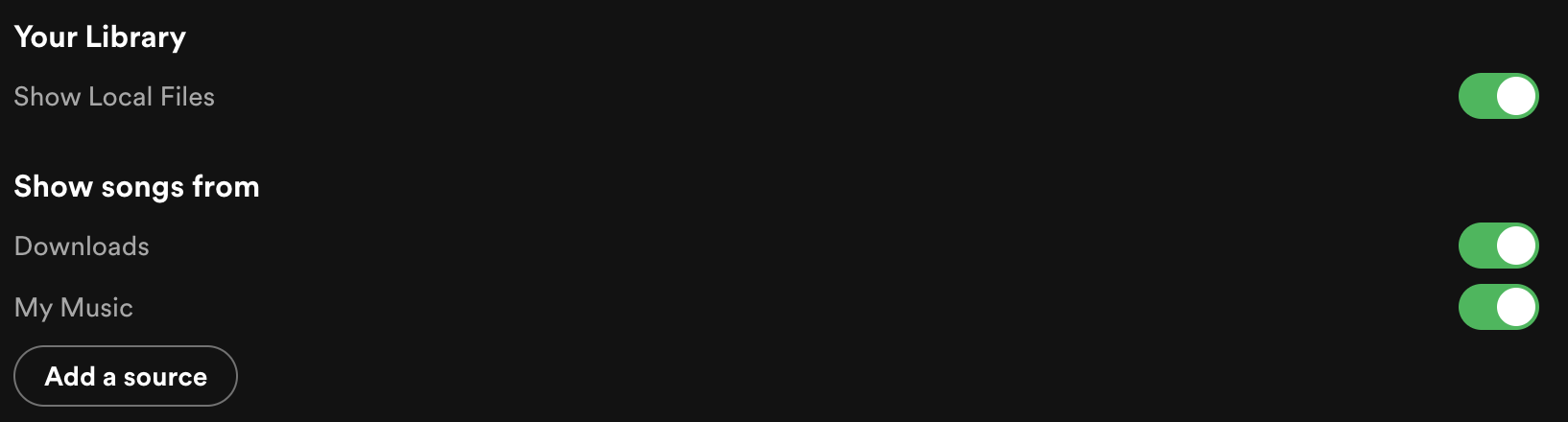
3. 左上の「ライブラリ」をクリックします。「ローカルファイル」というプレイリストが表示されます。これをクリックすると、Spotifyにアップロードしたすべての楽曲を表示・再生できます。
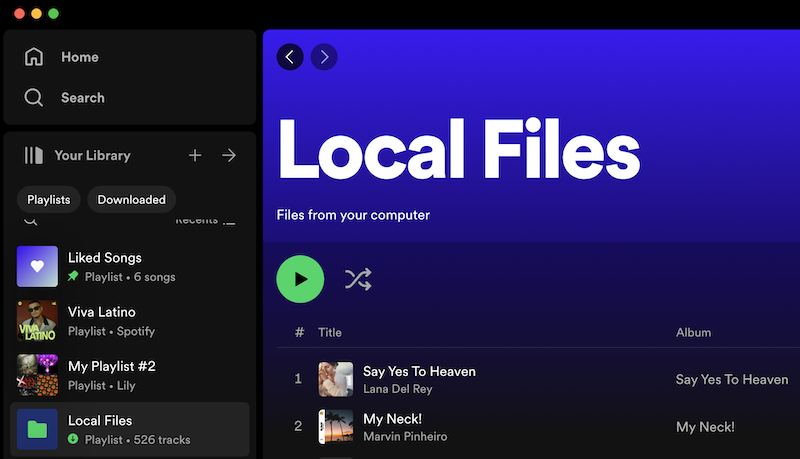
モバイルやタブレットでローカル音楽をSpotifyに同期する方法
デスクトップ版では無料アカウントでもローカル音楽をSpotifyにアップロードできますが、モバイル端末に同期するにはプレミアムアカウントが必要です。
まず、デスクトップアプリを使用してローカルファイルをSpotifyにインポートし(上記手順参照)、プレイリストに追加します。その後:
1. デスクトップアプリと同じWiFiネットワークに接続したモバイル端末またはタブレットでログインします。
2. ローカルファイルを含むプレイリストを選択します。
3. 「ダウンロード」をオンにします。
モバイルやタブレットでローカル音楽をSpotifyにアップロードする方法
Spotify Premiumをお持ちでない場合でも、モバイル端末でローカル音楽をSpotifyで再生したい場合は、まずローカル曲をモバイル端末に転送し、端末からSpotifyに追加できます。
- プロフィール画像をタップします。
- 「設定とプライバシー」をタップします。
- 「ローカルファイル」をタップします。
- 「この端末のオーディオファイルを表示」をオンに切り替えます。
- 保存した音楽は、ライブラリの「ローカルファイル」から再生可能になります。
ローカルネットワークへのアクセス許可を求めるポップアップが表示されます。この許可を受け入れると、デスクトップとモバイル間のローカルファイル転送が可能になります。保存した音楽は、ライブラリの「ローカルファイル」から再生可能になります。
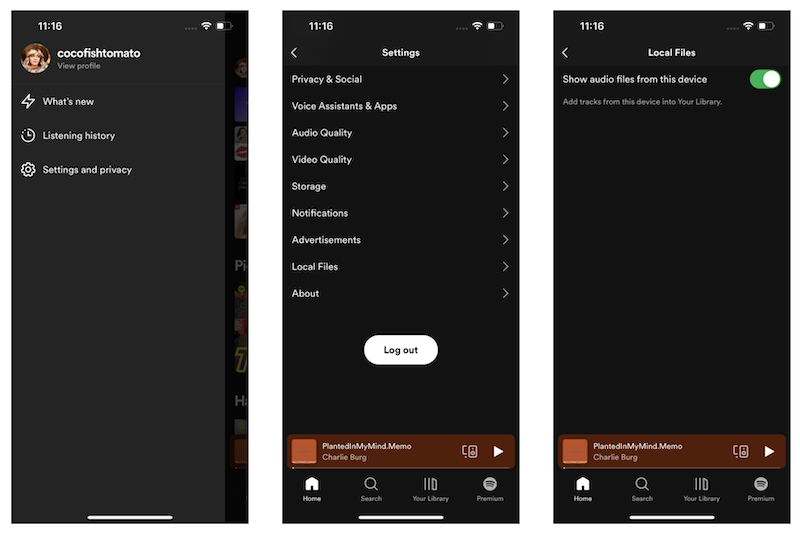
すべての楽曲を1つの音楽プレーヤーに統合したいが、Spotify Premiumの料金を支払いたくない場合、Spotifyの楽曲をモバイルで使用する無料の音楽プレーヤーに転送できます。
Ondesoft Spotify音楽コンバーターは、あらゆるSpotify音楽からDRM保護を解除し 、 Spotify音楽をMP3 、M4A、MAVとFLAC形式に変換するために設計されています。出力曲にはすべてのIDタグと100%のオリジナル品質が保持されます。
Spotify音楽をバックアップ用にMP3に変換する方法のチュートリアル:
ステップ1. Ondesoft Spotify MP3変換をダウンロードし、インストールし、起動します。
Mac/Windows で Ondesoft Spotify MP3 変換をダウンロード、インストール、起動します。統合されたSpotifyウェブプレーヤーが見つかります。無料またはプレミアムSpotifyアカウントでログインします。

ステップ2. 出力設定をカスタマイズする
ここで出力フォーマットを選択します(M4A、MP3、AAC、FLAC、WAV、AIFFフォーマットのどれでダウンロードするかはあなたの選択です)。右上の歯車アイコンをクリックしてください。また、出力ファイル名を変更することもできます)。タイトル、アーティスト、アルバム、トラックIDまたは任意の組み合わせで曲名を変更します。アーティスト、アルバム、アーティスト/アルバムで出力曲を並べ替える。

ステップ3. ダウンロードするSpotify音楽を選択する
統合されたSpotifyウェブプレーヤーでブラウズまたは検索して、MP3に変換したい曲、アルバム、プレイリストまたはポッドキャストを見つけます。

プレイリスト、アルバム、またはポッドキャストを開き、リストに追加ボタンをクリックします。

ステップ4. SpotifyからMP3へのダウンロードを開始する
デフォルトでは、プレイリストまたはアルバム内のすべての曲がチェックされます。変換したくないトラックのチェックを外してください。Covnertボタンをクリックしてください。

右上の時計アイコンをクリックすると、ダウンロードした曲がすべて表示されます。下のフォルダーアイコンをクリックして、mp3の曲を探し、Spotifyアプリのない音楽プレーヤーで再生できます。

Sidebar
オウンドソフトのヒント
More >>- SonosでSpotify無料版
- クリスマスソングを無料でダウンロード
- Spotifyについて知っておきたい9つのこと
- Spotifyプレミアムを無料で入手
- Apple WatchでSpotifyを再生
- MP3にSpotifyを変換する
- M4AにSpotifyを変換する
- WAVにSpotifyを変換する
- FLACにSpotifyを変換する
- iPodのシャッフルにSpotifyのプレイリスト
- SpotifyからDRMフリーの音楽
- SpotifyからMP3音楽をダウンロード
- Spotifyの音楽を無料でダウンロード
- プレミアムなしでSpotifyの音楽をダウンロード
- 外付けハードドライブにSpotifyの曲をダウンロード
- MP3プレーヤーでSpotifyの音楽を楽しむ
- Spotifyプレミアム無料トライアルを拡張する
- 無料のSpotifyダウンローダー
- 無料のSpotifyレコーダー
- バックアップSpotify音楽
- 車の中でSpotifyを再生する
- HomePodでSpotifyを再生
- AppValleyからSpotify++ iOSダウンロード
- TweakBoxからSpotify++ iOSをダウンロード
- Spotifyの音楽をオフラインで無料で聴く
- サンディスクのMP3プレーヤーでSpotifyの音楽を聴く
- iPodでSpotifyを聴く
- Amazon EchoでSpotifyの音楽を再生する
- iPhoneなしでApple WatchでSpotifyの音楽を再生する
- Apple WatchでSpotifyの音楽を再生
- iPod NanoでSpotifyの音楽を再生する
- iPod ShuffleでSpotifyの音楽を再生する
- PS4でSpotifyの音楽を再生
- RokuでSpotifyの音楽を再生する
- SonosでSpotifyの音楽を再生
- GoogleホームでSpotifyの音楽を再生する
- Spotifyから曲を記録する
- Spotifyの音楽をMP3として記録する
- 削除SpotifyのDRM
- Spotifyの音楽をMP3として保存する
- 着信音としてSpotifyの音楽
- Spotify 無料VSプレミアム比較
- 無料でSpotifyのプレミアムを取得する - いいえハック
- Spotify音楽ダウンローダー
- スポティファイの音楽の質
- Spotifyの音楽レコーダー
- Apple WatchでSpotifyのオフライン再生
- 第4世代iPod TouchのSptofy
- Spotify Premium APK
- スポティファイ プレミアム 無料
- Spotify Premiumは曲をダウンロードしません
- Spotifyの曲は利用できません
- Spotify学割
- ローカルの音楽をSpotifyに同期
- SpotifyのiPodへの同期機能が廃止されました。
- Spotify VS.タイダル比較
- 無料のSpotify MP3変換
- Spotify MP3変換
- Spotify VS Apple Music比較
- Spotify VS Soundcloud
- Apple TVにSpotifyをストリーム配信
- ChromecastにSpotifyをストリーム配信
- SpotifyをAndroidに同期する
- Spotify ビジュアライザー
- Spotifyプレイリストのダウンローダー
- iTunesのムービーをテレビで見る
- iTunesのDRMの除去
- サムスンのテレビでSpotifyを再生します。
- Spotify対応のMP3プレーヤー
- AudibleのAudiobooksからDRMを削除します。
- MP3にAudibleを変換する
- ベストDRMオーディオコンバータレビュー
- AppleのFairPlay DRM:あなたが知っておくべきすべてのこと
- トップ8の音楽ストリーミングサービス
- プレミアムなしでSpotifyの広告をブロック






